
De volgorde en timing van animaties wijzigen in Keynote op de iPad
Je kunt voor alle objecten met animatie de volgorde wijzigen waarin de animaties verschijnen. Ook kun je opgeven wanneer de animaties ten opzichte van elkaar verschijnen (bijvoorbeeld allemaal tegelijk of de een na de ander).
Je hebt verschillende mogelijkheden bij het aanpassen van de volgorde. Je kunt bijvoorbeeld alle animaties van een object afspelen voordat de animaties van een ander object beginnen. Je kunt de animaties ook door elkaar laten lopen, zodat de animaties van twee verschillende objecten om en om verschijnen.
Tik op
 boven in het scherm en tik vervolgens op 'Animatie'.
boven in het scherm en tik vervolgens op 'Animatie'.Tik op
 boven in het scherm.
boven in het scherm.Wijzig de animatievolgorde door je vinger op een animatie te houden en deze naar een andere positie te slepen.
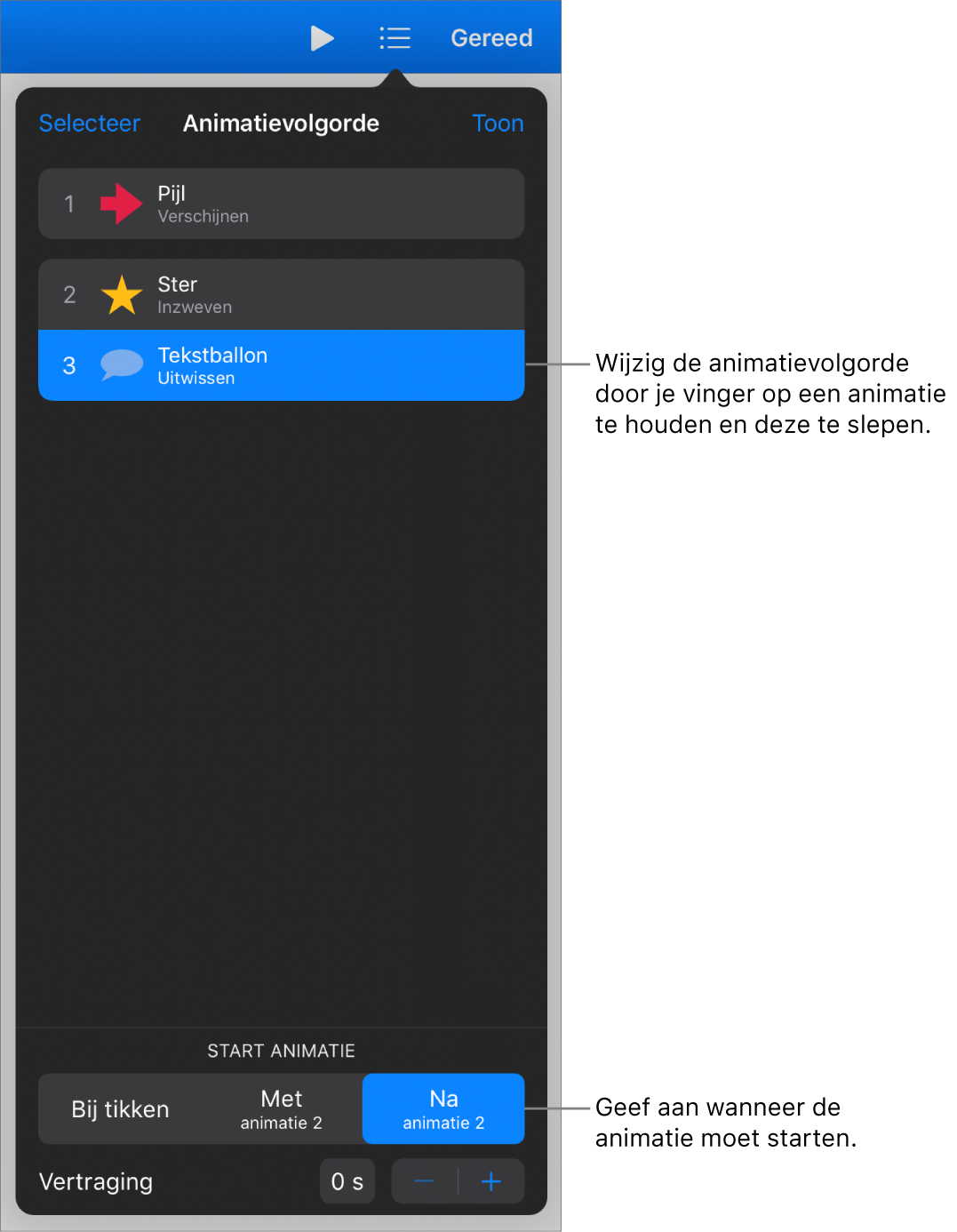
Wijzig de timing van een animatie door op de animatie te tikken en vervolgens op een optie onder 'Start animatie' te tikken.
Na overgang: De animatie wordt afgespeeld na de overgang naar de volgende dia. Om in te stellen na hoeveel tijd de animatie wordt afgespeeld, tik je op
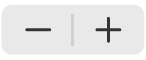 naast 'Vertraging'.
naast 'Vertraging'.Bij tikken: De animatie wordt afgespeeld wanneer je tikt. Als je voor meerdere animaties 'Bij tikken' instelt, wordt de eerste animatie afgespeeld bij de eerste keer tikken, de tweede animatie bij de tweede keer tikken, enzovoort.
Met vorige: De animatie wordt gelijktijdig met de animatie ervoor afgespeeld. Deze optie is niet beschikbaar wanneer aangrenzende animaties niet tegelijkertijd kunnen worden afgespeeld.
Na vorige: De animatie wordt afgespeeld nadat de voorgaande animatie is afgelopen. Om in te stellen na hoeveel tijd de animatie wordt afgespeeld, tik je op
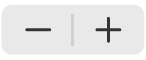 naast 'Vertraging'.
naast 'Vertraging'.
Alleen de relevante opties worden weergegeven voor een animatie. 'Na overgang' wordt bijvoorbeeld alleen voor de eerste animatie weergegeven.
Om een voorvertoning van de animatie te zien, tik je op 'Toon'.
Tik op 'Gereed' rechtsboven in het scherm.
Om meerdere animaties tegelijk te wijzigen, tik je linksboven in de lijst 'Animatievolgorde' op 'Selecteer'. Tik op meerdere animaties om ze te selecteren en pas vervolgens de timing aan.